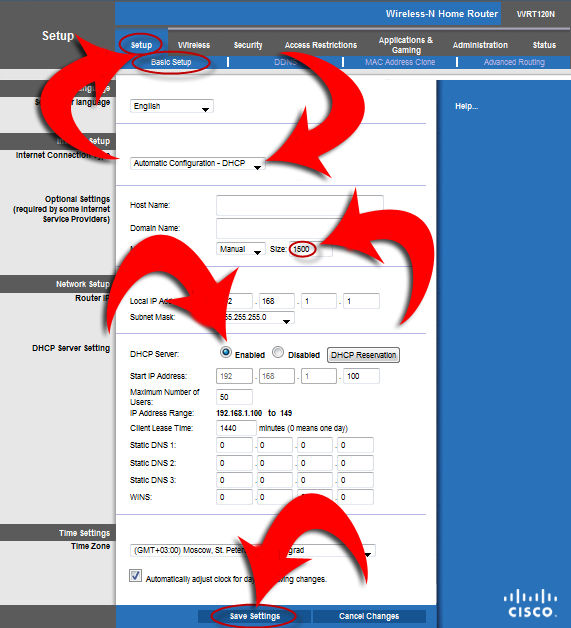Cisco Linksys WRT120 / WRT160N / WRT610N / e3200 / ea2700 / e4200: различия между версиями
Перейти к навигации
Перейти к поиску
Aromanov (обсуждение | вклад) (Новая страница: «Category:Сетевые настройки популярных маршрутизаторов 1. В адресной строке вашего браузера…») |
Aromanov (обсуждение | вклад) Нет описания правки |
||
| (не показаны 2 промежуточные версии этого же участника) | |||
| Строка 3: | Строка 3: | ||
1. В адресной строке вашего браузера вбиваем адрес 192.168.1.1 и переходим на него | 1. В адресной строке вашего браузера вбиваем адрес 192.168.1.1 и переходим на него | ||
2. В диалоговом окне нужно | 2. В диалоговом окне нужно ввесли свои логин и пароль ( при заводских настройках имя пользователя - admin, Пароль - admin ) | ||
3. Нажимаем Вход, и если все верно, то мы попадем на веб-интерфейс роутера. | 3. Нажимаем Вход, и если все верно, то мы попадем на веб-интерфейс роутера. | ||
4. Выбираем раздел "Setup" и пункт "Basic Setup" | |||
4. | |||
5. "Internet Connection Type" - "Automatic Configuration - DHCP" | 5. "Internet Connection Type" - "Automatic Configuration - DHCP" | ||
| Строка 18: | Строка 16: | ||
8. Нажимаем кнопку "Save Settings" | 8. Нажимаем кнопку "Save Settings" | ||
[[Image:cis4.png]] | |||
Текущая версия от 08:27, 4 сентября 2014
1. В адресной строке вашего браузера вбиваем адрес 192.168.1.1 и переходим на него
2. В диалоговом окне нужно ввесли свои логин и пароль ( при заводских настройках имя пользователя - admin, Пароль - admin )
3. Нажимаем Вход, и если все верно, то мы попадем на веб-интерфейс роутера.
4. Выбираем раздел "Setup" и пункт "Basic Setup"
5. "Internet Connection Type" - "Automatic Configuration - DHCP"
6. Параметр "MTU" - "Manual", "Size" - 1500
7. Параметр "DHCP Server" - ставим точку на пункт "Enabled"
8. Нажимаем кнопку "Save Settings"